Es ist immer sinnvoll, Ihre E-Mail zu überprüfen, bevor sie an Ihre Kontakte gesendet wird. Mit einer einfachen Vorschau der E-Mail erhalten Sie eine gute Vorstellung davon, wie Ihre E-Mail auf verschiedenen Bildschirmtypen aussieht, und Sie können sie bearbeiten.
| Wussten Sie schon? Für die Anpassung an kleinere Bildschirmgrößen werden Inhalte für die Anzeige auf einem Mobilgerät oftmals von links nach rechts, zeilenweise und von oben nach unten gestapelt. Schließen Sie jedoch die Desktop-Anzeige nicht aus! Es gibt E-Mail-Clients, die die volle Desktop-Version einer E-Mail anzeigen, anstatt die Inhalte zu stapeln. |
Während Sie Ihren E-Mail-Entwurf bearbeiten:
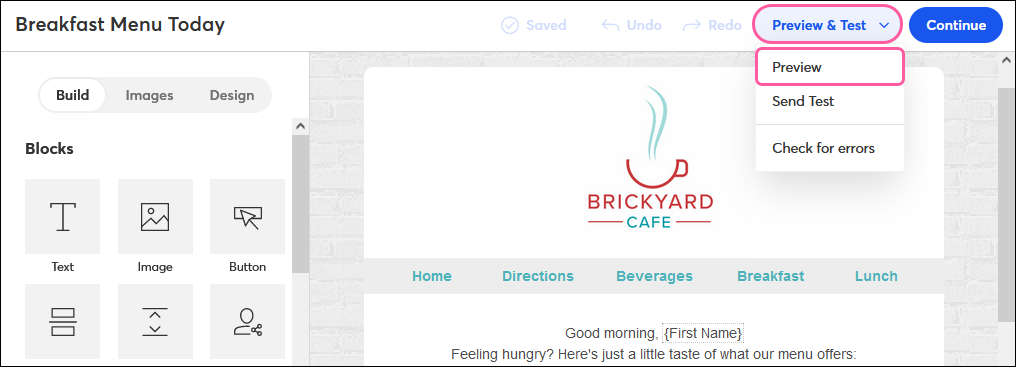
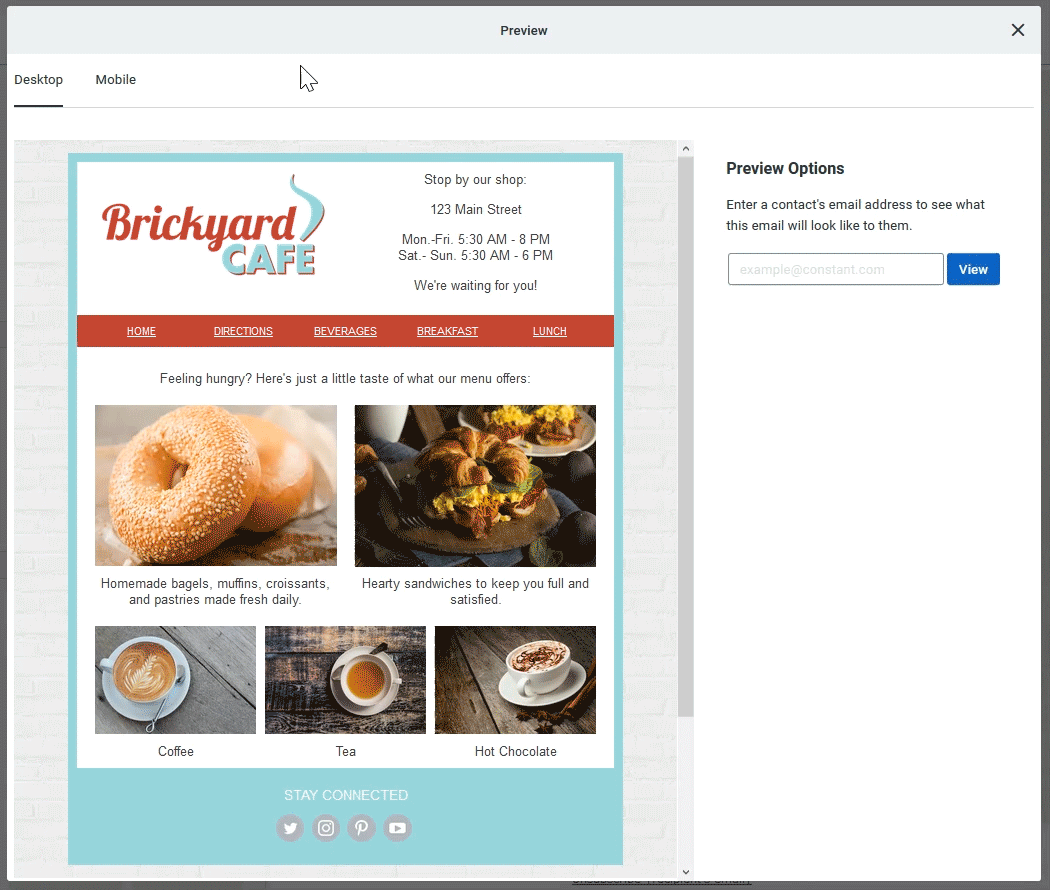
Um mit den Bearbeitungen fortzufahren, schließen Sie das Overlay, indem Sie oben rechts auf das X klicken. Wenn Sie bereit sind, können Sie eine Testversion zum Korrekturlesen versenden, bevor Sie sie an Ihre Kontakte senden.
| Tipp: Möchten Sie genau sehen, wie Ihre E-Mail in den fünf beliebtesten E-Mail-Clients aussehen wird, bevor Sie sie versenden? Klicken Sie auf den Tab Inbox, um durch die Versionen Ihrer E-Mail auf einem iPhone, einem Android Gerät, einem iPad, in Outlook und in Gmail zu scrollen. |
Copyright © 2021 · Alle Rechte vorbehalten · Constant Contact · Privacy Policy